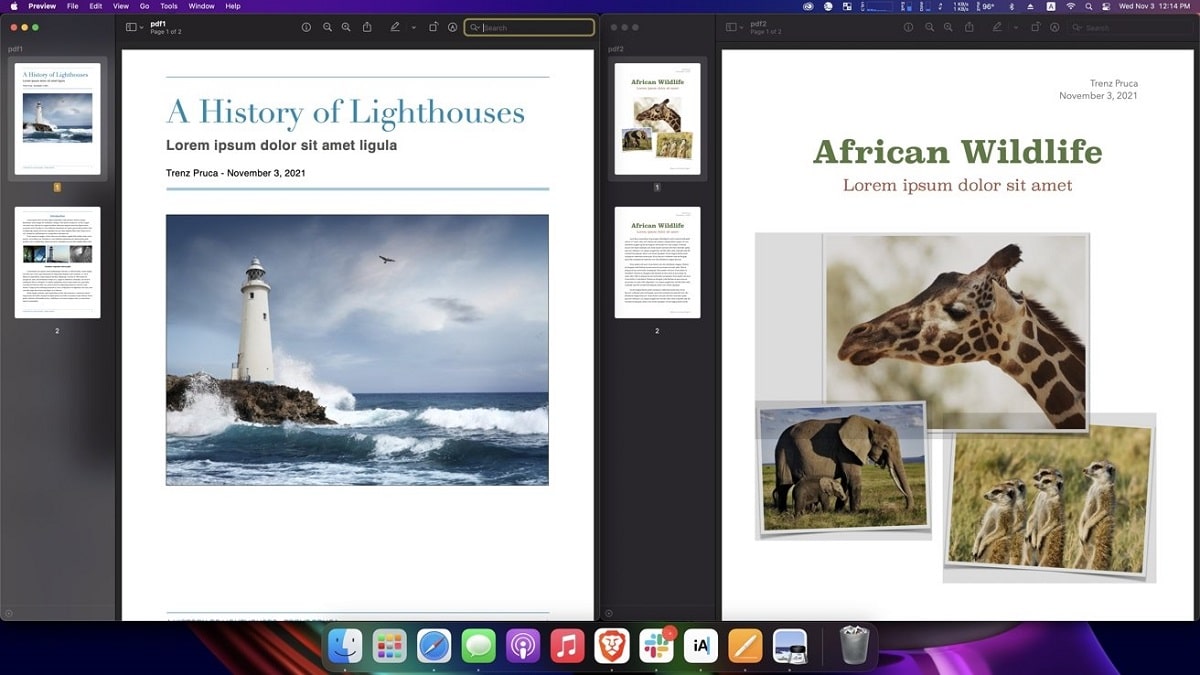
I en stadig mer teknisk verden faller papirark ut av bruk. og færre og færre fotokopier blir laget og færre dokumenter blir skrevet ut. Alt skannes og hvem har ikke skanner App på mobilen eller Nettbrettet. Resultatet av denne skanningen er vanligvis PDF-dokumenter som vi så må kombinere og for dette ikke behov for tredjepartsprogrammer, i hvert fall hvis du eier den nye macOS Monterey.
Å kombinere flere PDF-filer er spesielt nyttig hvis det er flere dokumenter som du vet må sendes rutinemessig på e-post sammen. Hvis vi har macOS Monterey installert på Mac, er det enkelt å utføre denne operasjonen gjennom "forhåndsvisning"-funksjonen og Macs standard PDF-visningsprogram.
Vi åpner det første PDF-dokumentet i Forhåndsvisning, og vi justerer den på venstre side av skjermen. Husk at Preview er standardvisningsprogram for PDF-filer på macOS Monterey, Men vi kan også høyreklikke på PDF-filen og velge «Åpne med» og derfra velge «Forhåndsvisning». Dette i tilfelle et annet program er satt som standard for åpning av PDF-filer.
I den øverste menylinjen klikker vi på «Vis» og deretter på «miniatyrbilder«. Nå er det på tide å åpne det andre dokumentet gjennom forhåndsvisningen og legge det på høyre side. I den øvre menylinjen klikker vi igjen på «View» og deretter på «Thumbnails».
Begge PDF-filene skal ha miniatyrbildene synlige i sidebar. Velg sidene i miniatyrbildelinjen til den andre PDF-filen som du ønsker å slå sammen til den første PDF-filen. Klikk og dra sidene fra den andre til den første PDF-filen.
Klar!. Når du er ferdig, kan vi klikke og dra PDF-sidene dine inn i sidefeltet for miniatyrbilder for å endre rekkefølgen om nødvendig. Vi kan velge en enkelt side, flere sider eller hele filer og kombinere dem på denne måten.
Hvis du bare ønsket å slå sammen to PDF-er, vet jeg at hvis du har en med 5 sider og en annen med ytterligere 5, og du vil ha 5 + 5 = 10 sider, trenger du bare å åpne ett av dokumentene, legg inn miniatyrbildene , og kopier fra utsiden (uten å åpne) den andre PDF-filen (dra og slipp den til slutten eller begynnelsen av serien med miniatyrbilder). Og den vil bli kopiert en bloc foran, bak eller i midten (der du forteller det). Kom igjen, det er ikke nødvendig å åpne de to dokumentene i forhåndsvisning.
Jeg benytter anledningen: la oss se om noen kan fortelle meg hvordan jeg gjør (hvis mulig, ved hjelp av en terminal eller noe) at hver gang jeg åpner Forhåndsvisning åpnes den med "Markering" vist, for hvis jeg åpner Forhåndsvisning er det for å redigere noe. Takk.